当您想要在 photoshop 中创建逼真的文字效果时,刻字和浮雕效果是不错的选择。本教程将指导您逐步完成使用 photoshop 在杯子上制作逼真的浮雕文字效果的过程。我们将介绍如何创建文本,添加浮雕效果,并调整照明以使文字看起来真实地雕刻在杯子上。在您阅读本文后,您将能够轻松地使用 photoshop 制作自己的浮雕文字效果。
我们在图片上面用【文字工具】输入需要制作刻字效果的文字,如图所示。
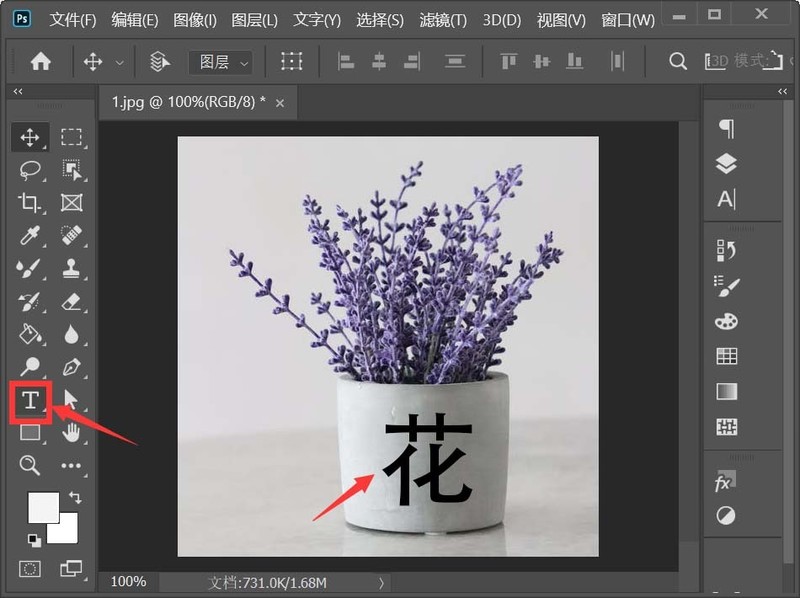
我们选中文字,在图层中点击【FX】选择【斜面和浮雕】,如图所示。

我们在斜面和浮雕的样式中设置为【枕状浮雕】,方法为【雕刻清晰】,深度为【600】%,大小为【1】像素,如图所示。

接着,我们在等高线中选中第二排的第四个样式,如图所示。

接下来,我们点击颜色叠加,设置颜色,混合模式默认为正常,点击【确定】,如图所示。
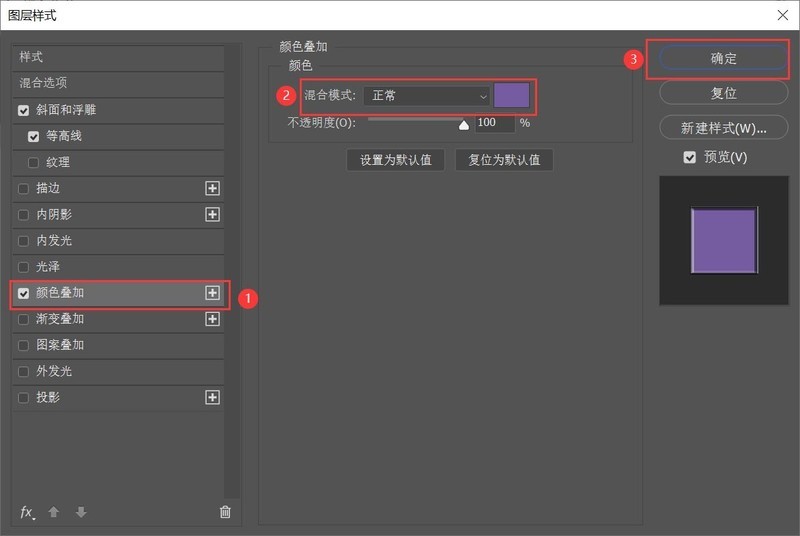
最后,我们看到图层样式刻字的效果就做好了。
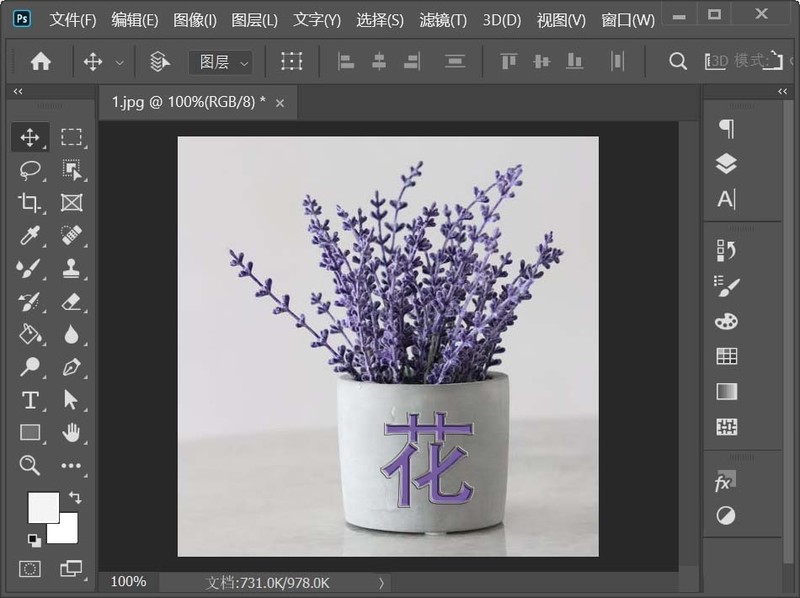
以上就是Photoshop刻字效果怎么做_Photoshop在杯子上制作浮雕文字效果教程的详细内容,更多请关注php中文网其它相关文章!

每个人都需要一台速度更快、更稳定的 PC。随着时间的推移,垃圾文件、旧注册表数据和不必要的后台进程会占用资源并降低性能。幸运的是,许多工具可以让 Windows 保持平稳运行。

Copyright 2014-2025 https://www.php.cn/ All Rights Reserved | php.cn | 湘ICP备2023035733号